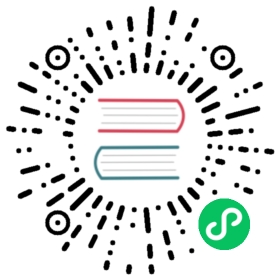您也可以通过 OCP 来进行参数的统一管理,包括查看参数、修改参数以及查看参数修改历史等操作。
背景信息
不同 OCP 版本的操作界面可能不同,本节以 OCP V2.4.4 版本为例提供操作指导,OCP 其他版本的操作请参考对应版本的《OCP 用户指南》文档。
查看参数
登录 OCP 。
默认进入集群概览页面。
在 集群概览 页面的 集群列表 区域,选择待操作的集群并单击其集群名。
在显示的页面的左侧导航栏上,单击 参数管理。
在 参数列表 页面,可以查看当前集群所有参数的信息,包括各参数的参数名称、取值类型、取值范围、默认值、当前值、参数说明和是否重启生效等信息。

说明
如果当前值是集群范围内统一,则如上图 backup_region 的参数值所示,表示 0(集群)。
如果参数在 Zone 或者 Server 级别不一样,则会显示所有值的组合,例如,12;10(自定义)。
修改参数
登录 OCP 。
默认进入 集群概览 页面。
在 集群概览 页面的 集群列表 区域,选择待操作的集群并单击其集群名。
在显示的页面的左侧导航栏上,单击 参数管理。
(可选)在 参数列表 页面上方的搜索框中,输入参数名相关信息进行模糊搜索。

找到待修改的参数,在对应的 操作 列中,单击 修改值。
在弹出的对话框中,修改参数的值及生效范围,单击 确定。

由于 OceanBase 集群参数可以有全局(即 集群)、Zone 和 Server 三种生效范围,故在修改值时请根据业务需要选择生效范围。
默认生效范围是 集群。如果需要调整到 Zone 或 Server 的生效范围,则可以在 生效范围 列取消选中 集群,此时系统会显示集群下的 Zone 列表。根据提示选择 Zone并选中,则选中了 Zone 的生效范围;如果选择 Zone 后,继续选择该 Zone 下的 Server 列表,则在 Server 范围生效。
如果需要修改参数的值同时在不同的范围生效,例如,修改 backup_concurrency 在Zone 1 为 10;在 Zone 2 为 12;在 Server 1 上为 20,则可以在值列点单击 添加值 后出现 3 行记录。每行记录可以选中对应的生效范围。
说明
如果单击 添加值 后出现多行修改值时,对集群的参数修改顺序是从第一行往下依次执行,并且每次执行成功后,会在 OCP 的 修改历史 页签中产生一条历史记录。
查看参数的修改历史
登录 OCP 。
默认进入 集群概览 页面。
在 集群概览 页面的 集群列表 区域,选择待操作的集群并单击其集群名。
在显示的页面的左侧导航栏上,单击 参数管理。
单击 修改历史 页签。
通过 修改日期、参数名称 或 操作用户 进行过滤查询。
其中,参数名称 支持模糊查询;操作用户 必须要精确匹配。

您可以在查询结果中,查看参数的历史修改信息。